
1. まず、win r ショートカット キーを押してファイル名を指定して実行ウィンドウを開き、「gpedit.msc」と入力して Enter キーを押し、レジストリ エディタを開きます
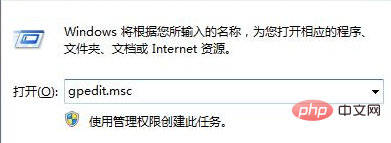
2. 次に、[ユーザー構成]、[管理用テンプレート]、[システム]、[ドライバーのインストール] の順に展開し、右側の [デバイス ドライバー コード署名] を見つけて、ダブルクリックして開きます
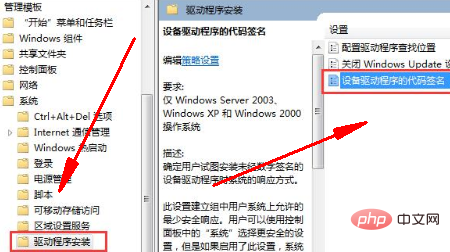
3 をクリックし、[有効]、[警告]、[OK]をクリックします
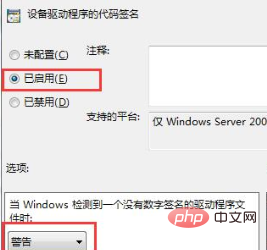
4 最後に、コンピューターを再起動し、システムがポップアップするまで待ちます。ドライバーをインストールするかどうかについての警告が表示されます。[いいえ] を選択し、ドライバー ソフトウェアを使用してドライバーをインストールします。
推奨チュートリアル:Windows チュートリアル
以上がwin7システムでネットワークカードドライバーのインストールが失敗した場合の対処方法の詳細内容です。詳細については、PHP 中国語 Web サイトの他の関連記事を参照してください。